新手第一次u盘装系统win11,u盘装Win11详细教程
时间:2022-07-09阅读量:作者:大白菜
网上发布了各种版本的win11系统镜像文件,很多用户下载后,不知道怎么安装。本站分享u盘安装。首先,准备一个大于8G以上的u盘,做成u盘启动盘pe系统,然后将win11镜像文件放入u盘中
网上发布了各种版本的win11系统镜像文件,很多用户下载后,不知道怎么安装。本站分享u盘安装。首先,准备一个大于8G以上的u盘,做成u盘启动盘pe系统,然后将win11镜像文件放入u盘中,接下来设置电脑启动进入u盘pe系统,最后就可以用装机工具安装win11啦。操作并不难,下面,小编带来新手第一次u盘装系统win11的详细教程,感兴趣的用户快来围观吧。
u盘装Win11详细教程
一、准备工具/材料
1、 大白菜u盘启动盘制作工具
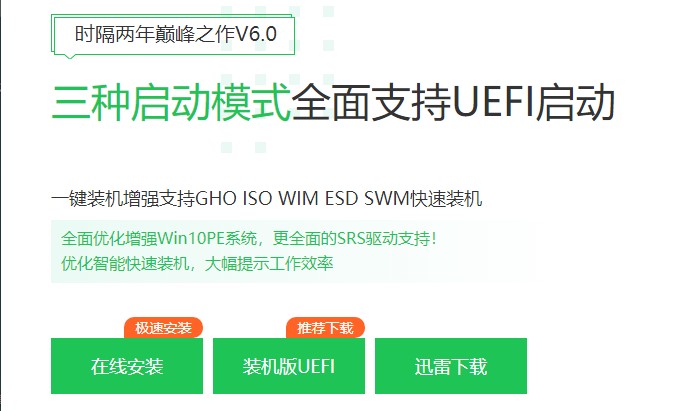
2、 一个大于8G以上的u盘
3、win11镜像文件
二、制作u盘启动盘
1、使用大白菜u盘启动盘制作工具,将一个大于8G以上的u盘制作成u盘启动盘。
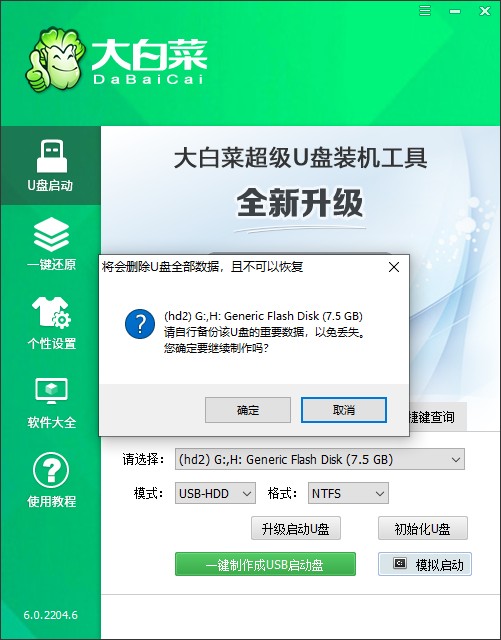
2、将win11镜像文件,拷贝进u盘。
三、设置u盘启动
1、查询u盘启动快捷键,大部分电脑都是按DEL键,少部分可能需要按F12或者F2键,具体请根据电脑品牌和类型查询。
2、重启电脑,开机启动时立即按u盘启动快捷键,进入启动项选择界面,选择带有usb字样的选项或u盘名称,回车。

3、u盘启动后进入以下页面,选择第一项回车进入PE系统。
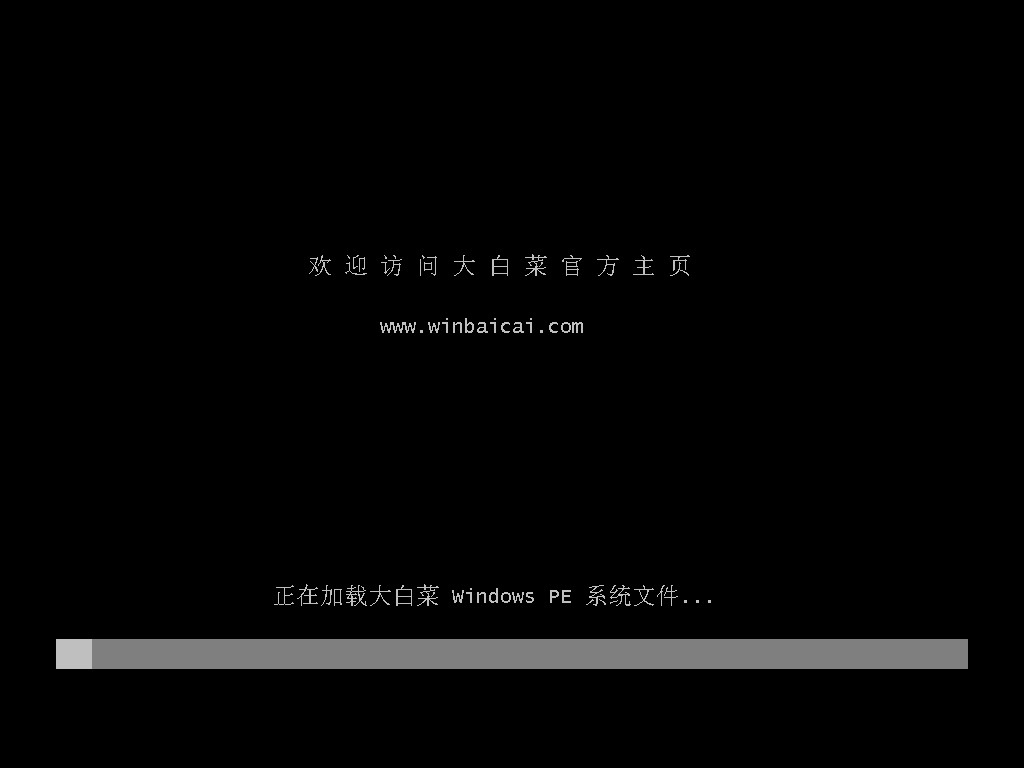
四、u盘装win11步骤
1、载入PE系统后,打开装机工具,选择win11镜像文件,一般将系统安装在c盘,点击执行,开始安装win11。
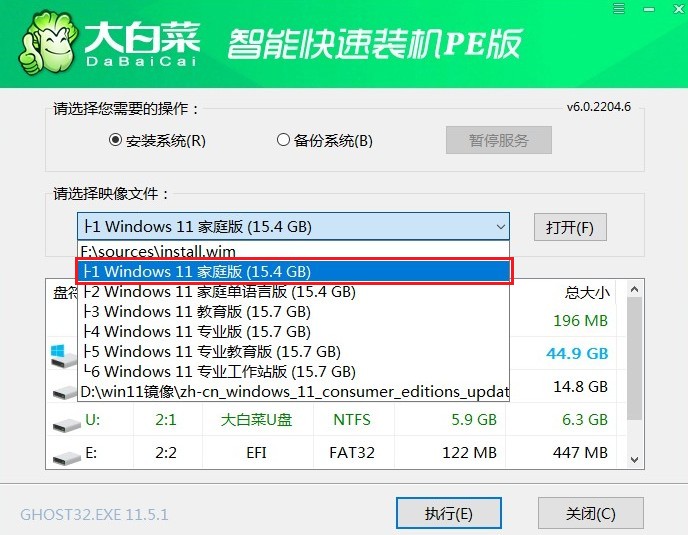
2、点击是。
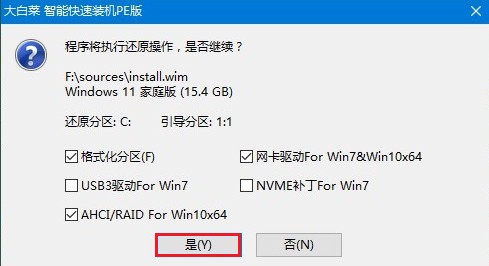
3、勾选完成后重启,等待电脑安装完成重启时拔出u盘。
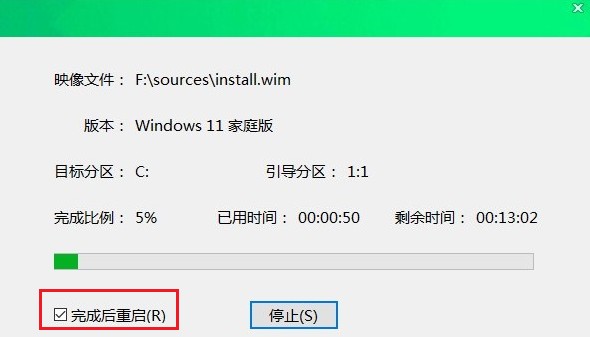
4、期间经过重启,最后进入win11桌面。
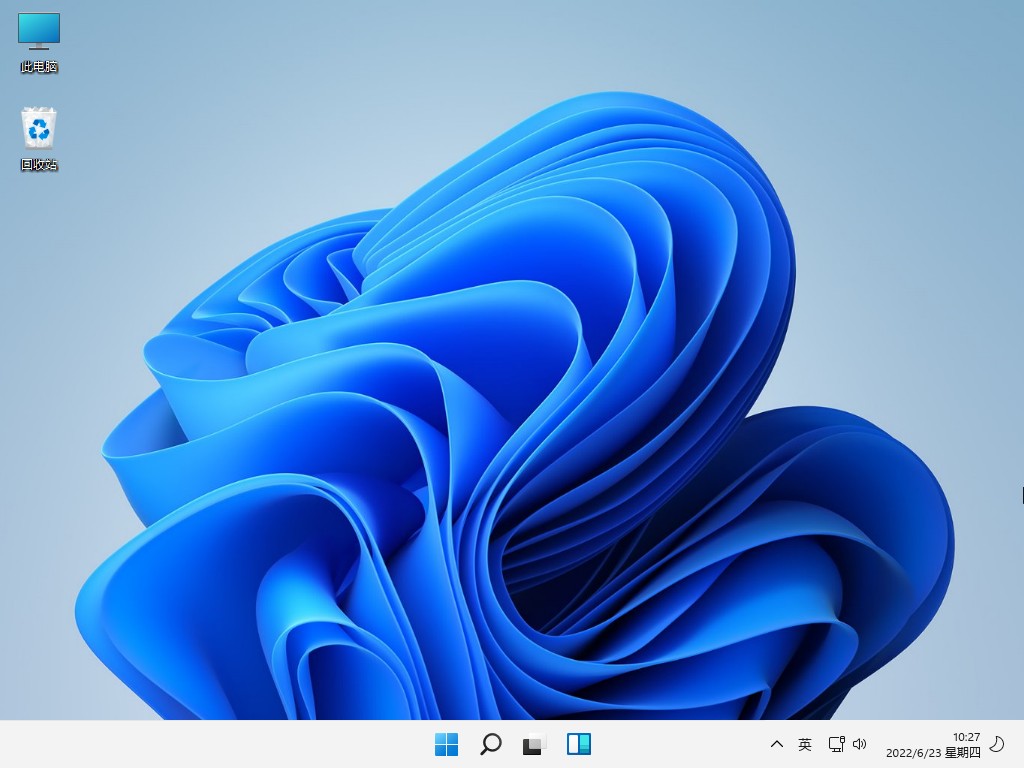
很多小伙伴在网上下载了win11系统镜像,却不知道如何安装,其实,可以u盘安装,方法已经分享出来了,每一步都很详细,并且附上图文。尽管你是新手,第一次接触电脑装机,那也一定能看得懂。好咯,这篇u盘装Win11详细教程就讲解到这里啦,希望你重装系统顺顺利利。